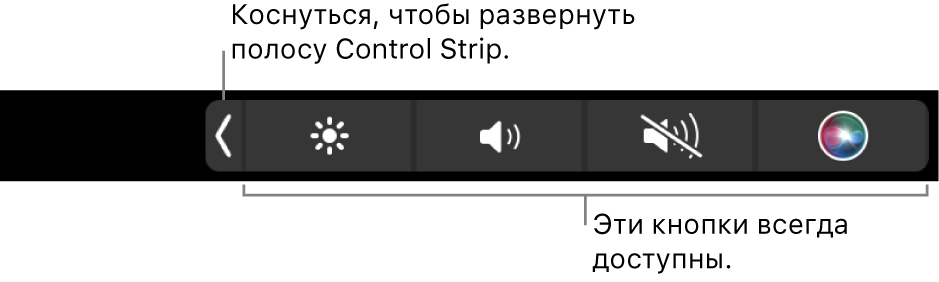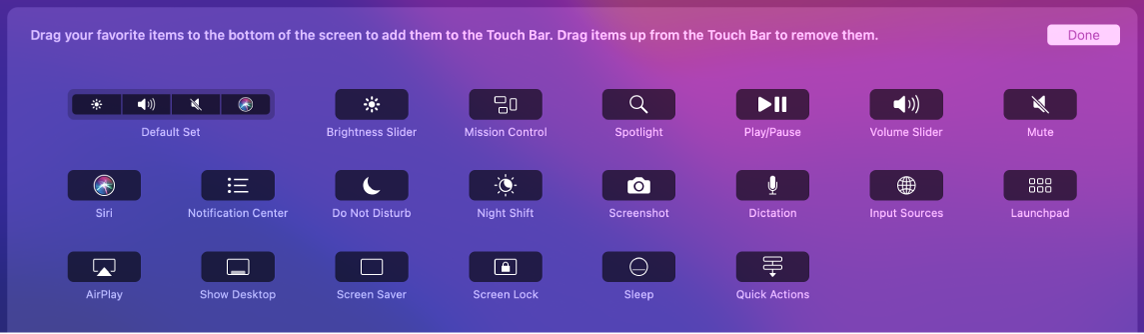Использование панели Touch Bar на MacBook Pro
Панель Touch Bar на MacBook Pro 13 дюймов поддерживается во многих приложениях macOS. В зависимости от открытого приложения и Ваших действий на этой панели отображаются кнопки для быстрого выполнения типичных задач. При работе с панелью Touch Bar можно использовать привычные жесты, такие как смахивание и касание.
В правой части панели Touch Bar находится полоса Control Strip, на которой расположены кнопки. С помощью этих кнопок можно свернуть или развернуть полосу Control Strip, изменить уровень яркости экрана и отрегулировать громкость, а также вызвать Siri. Другие кнопки, которые отображаются на панели Touch Bar, зависят от того, какая программа используется в настоящий момент.
Используйте полосу Control Strip в свернутом или развернутом виде. На полосе Control Strip в правой части панели Touch Bar находятся часто используемые системные элементы управления, такие как регуляторы яркости экрана и уровня громкости. Коснитесь 

Настройте полосу Control Strip. В Системных настройках нажмите «Клавиатура», затем нажмите «Настроить Control Strip». Чтобы добавить элементы управления, перетяните их к нижнему краю экрана и затем в панель Touch Bar. В разделе Системных настроек «Клавиатура» также можно выбрать, что будет отображаться на полосе Control Strip, например функциональные клавиши или рабочие области.
Отобразите функциональные клавиши. Нажмите и удерживайте клавишу Fn, чтобы отобразить в панели Touch Bar функциональные клавиши F1–F12. Затем коснитесь нужной клавиши.
Использование кнопки Esc. Кнопка Esc обычно отображается в левом конце панели Touch Bar — там же, где на обычных клавиатурах расположена клавиша Esc. Кнопка Esc остается слева, даже когда другие инструменты в панели Touch Bar меняются.
Упростите для себя ввод текста. Если запущено приложение, где необходимо вводить текст, такое как Заметки, Сообщения, TextEdit и Почта, на панели Touch Bar могут отображаться варианты для ввода, позволяющие значительно ускорить набор текста за счет касания необходимого слова или эмодзи. Коснитесь 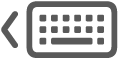
Примечание. Варианты для ввода могут быть доступны не на всех языках и не во всех регионах.
Выражение эмоции с помощью эмодзи. В некоторых приложениях вместо слов можно использовать эмодзи, которые служат увлекательным способом выразить свои чувства и мысли. Коснитесь 
Изучайте возможности приложений и экспериментируйте. Коснитесь различных элементов на панели, чтобы узнать, какие действия можно выполнять быстро и эффективно. Часто для выполнения действия или применения настройки проще коснуться кнопки на панели Touch Bar, чем нажимать или выбирать элементы на экране. В качестве примера откройте Калькулятор и выполните быстрые вычисления с помощью цифровых клавиш и кнопок функций на панели Touch Bar — больше никаких манипуляций мышью и ввода текста на экране.
Используйте панель Touch Bar для более эффективной работы. Легко переключайтесь между панелью Touch Bar, клавиатурой и трекпадом для выполнения любых задач. Об использовании функций Touch Bar см. в разделе Приложения на MacBook Pro и разделах, посвященных каждому приложению.
Подробнее. См. раздел Использование Touch Bar на Mac в Руководстве пользователя macOS.
Источник
Apple macbook pro a1706 touch bar
Мы работаем онлайн с заботой о Вас Онлайн заявка на ремонт
В связи Указом Мэра Москвы от 26 марта 2020 г. No 31-УМ с 28 марта Сервисный центр и магазин Macsuper приостанавливают работу в точках обслуживания клиентов.
Мы просим Вас придерживаться правил установленных указом и соблюдать домашний режим. Мы в свою очередь готовы поддержать Вас и предлагаем воспользоваться нашей службой доставки.
Наши сотрудники, обеспечивающие забор и доставку техники и комплектующих, соблюдают весь комплекс необходимых мер предосторожности, а также дезинфицируют всё перевозимое оборудование.
Для оформления забора техники на ремонт, позвоните по номеру +7 (495) 926-26-35 укажите свои ФИО и продиктуйте серийный номер подлежащего диагностике или ремонта техники.
Для оформления заказа необходимых комплектующих оформите заказ на сайте указав необходимые данные для с связи с вами и ожидайте звонка наших менеджеров.Заказы сформированные в рабочее время будут доставлены день в день.
Наши специалисты заберут Ваше устройство в удобном для вас месте. Мастер произведёт диагностику. Диагностика производится бесплатно при условии дальнейшего ремонта. По окончании диагностики/ремонта с Вами будет согласовано время доставки.
Наш специалист забирает Ваше устройство в день обращения. В экстренных случаях на следующий день (время забора оговаривается). Режим работы с 10:00 до 18:00.
Сроки сервисного обслуживания и ремонта индивидуальны, озвучиваются после диагностики и зависят от типа выполняемых работ.
Окончательная стоимость определяется после диагностики устройства. Не показывать это уведомление (1 неделю)
Источник